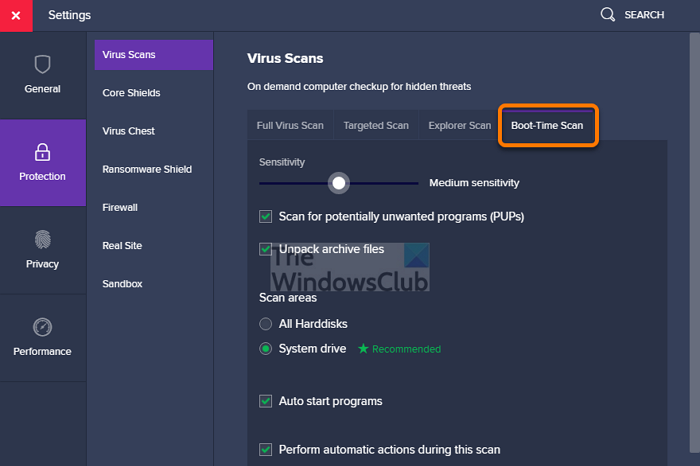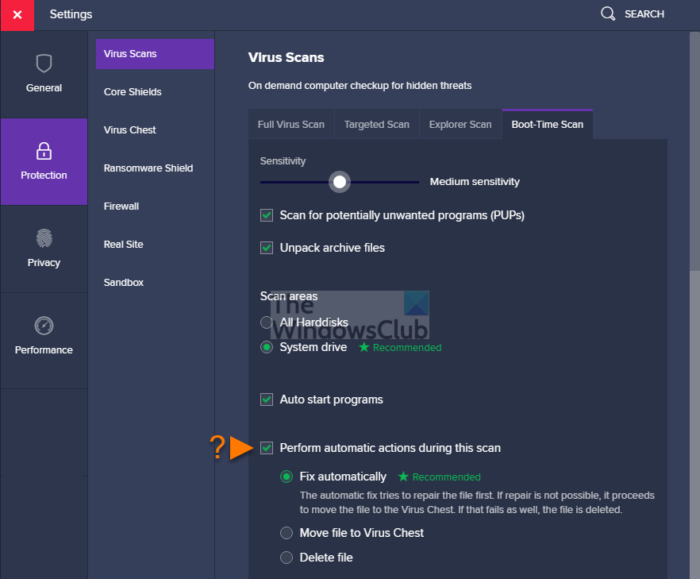有时Windows 11/10 PC 会被感染,因此通常的扫描技术无法将其删除。当试图使用标准方法删除这些病毒时,它们会找到一种生存方式。这是需要启动扫描(Boot Scan)的地方,因此可以在操作系统加载之前删除病毒。在这篇文章中,我们将分享如何使用Avast Boot Scan删除恶意软件。
什么是引导扫描(Scan)或引导时扫描(Scan)?
启动时扫描(Scan)是一项高级功能,可在操作系统加载之前扫描系统。它会在操作系统和其他服务启动之前扫描已知类型的恶意软件并消除威胁。把它想象成一个小工具,它使用软件运行、扫描和消除威胁所需的最少功能来扫描文件。
大多数反病毒解决方案都提供此功能并定期扫描,但也可以手动启动。

如何使用Avast Boot Scan从 PC中删除恶意软件(Malware)
Avast与所有其他产品一样,提供计划和运行Boot Scan的选项。用户可以安排启动时扫描(Scan),配置扫描的工作方式,以及应根据敏感度采取哪些操作。您还可以通过自动操作设置启动时扫描,但手动设置发现威胁时需要采取的操作类型。
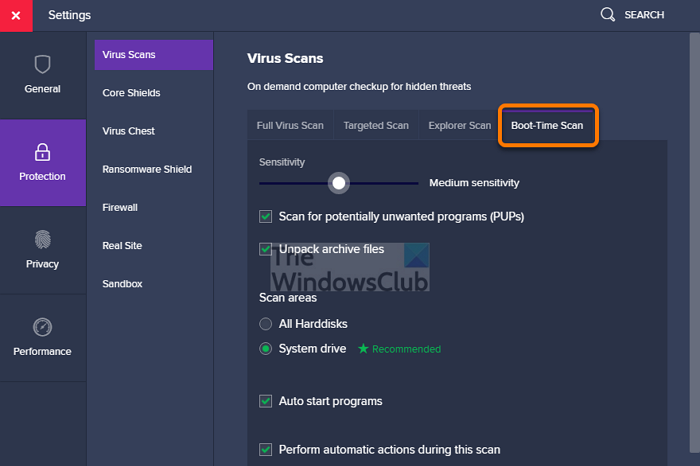
- 启动Avast Antivirus并导航到Protection > Virus 扫描(Scans)。
- 单击(Click)屏幕右上角的齿轮图标或设置图标。
- 选择 Boot-Time Scan选项卡并确保安装最新的定义。
- 滚动(Scroll)一点以找到在此扫描期间执行自动操作(Perform automatic actions during this scan)的选项。选中它旁边的框。接下来,选择操作:
- 自动修复(推荐): (Fix automatically (recommended): )它会首先尝试修复或修复文件。如果它不起作用,那么它将文件移动到Virus Chest或Quarantine。如果这也不起作用,则删除该文件。
- 将文件移动到病毒库:(Move the file to Virus Chest:)您可以将文件移动到隔离区,而不是修复。此处的文件无法感染 PC。
- 删除(Delete)文件:从您的 PC 中删除文件。
- 每次启动扫描发生时,它都会采取这些措施。如果您不配置此选项,系统将提示您执行每个操作。
- 重新启动Windows PC,当计算机启动时,将出现 Boot-Time Scan进度屏幕。
- 扫描通常需要几分钟时间,最后,您将获得有关结果、采取的措施、受感染文件数量等的完整详细信息。
- 发布这个;Windows将定期启动。
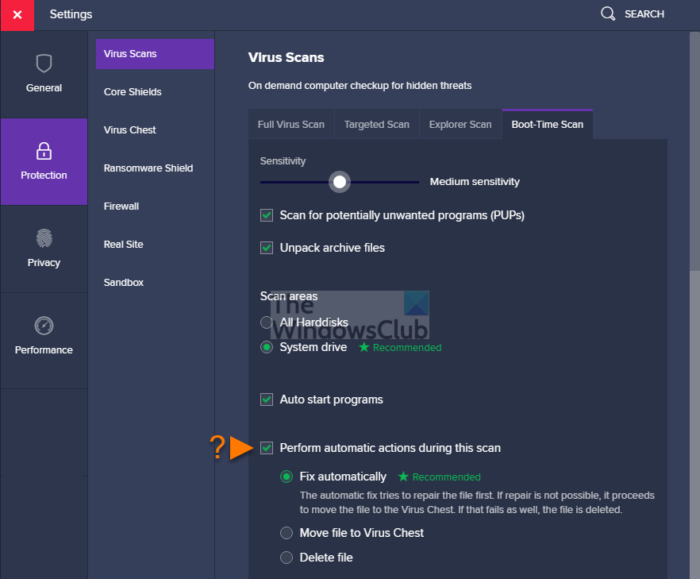
什么是启动时高级扫描设置(Advanced Scan Settings)?
- 敏感度滑块允许您快速设置防病毒级别以检测文件中的威胁。
- 检查(Check)已知会执行不需要的活动的PUP 。(PUPs)
- 扫描Avast(Avast)解压缩以进行扫描的存档文件。
- 扫描所有硬盘或只扫描系统(System)驱动器,这样可以节省时间。
- 打开计算机时 扫描自动启动程序。(Autostart)
如何从命令提示符运行(Command Prompt)Avast 启动扫描(Avast Boot Scan)?
- (Start Windows)使用命令提示符(Command Prompt)以安全模式(Safe Mode)启动 Windows
- 然后使用 CD 命令导航到 C:Program Files\Avast Software\Avast
- 键入
sched /A:* or sched.exe /A:*并按Enter键。您还可以运行sched以查看更多选项。 - 使用重新启动计算机
shutdown /r - 发布此启动扫描(Boot Scan)过程将开始,完成后计算机将正常启动。
如何在Avast Antivirus中(Avast Antivirus)创建(Create)和使用救援盘(Use Rescue Disk)?
如果您想在系统未运行时扫描您的 PC,您可以使用救援磁盘(Rescue Disk)离线扫描系统。这为检测和删除恶意软件提供了显着优势,因为它不会抵消。
- 启动Avast Antivirus,然后转到Protection > Virus Scans
- 单击(Click)屏幕右侧可用的救援磁盘(Rescue Disk)
- 输入(Enter)一个空的USB驱动器,然后在救援磁盘(Rescue Disk)屏幕上选择创建 USB(Create USB)
- 发布后,会弹出一个小窗口,它将创建救援磁盘(Rescue Disk)。
- 现在将 USB 驱动器连接到 PC
- 启动进入PC的BIOS或UEFI,(BIOS or UEFI of the PC,)并将启动顺序更改为USB
- 重新启动计算机,PC 将使用U(USB)盘启动。
- 它将显示“开始扫描(Start Scan)”选项,您可以在其中选择所有硬盘或选定的文件夹或光盘。
- 选择(Choose)自动或手动修复。(Fix)
- 发布后,您将看到结果的扫描。
Boot-Time与Full Scan有什么区别?
虽然Full Scan比Boot-Time好,但两者都有不同的用途。同时,全面扫描(Full Scan)在Windows中运行,并且非常易于扫描和使用。当完整扫描不起作用时使用启动时(Boot-Time) 扫描,因为恶意软件可以抵消扫描。(Scan)由于启动时扫描在操作系统未加载时起作用,因此删除病毒变得容易。
我希望这篇文章很容易理解,并且您能够使用Avast Boot Scan删除恶意软件。
How to use Avast Boot Scan to remove Malware from Windows PC
At times Windowѕ 11/10 PСs get infected so that the usual scаnning technique cannot remove them. These viruses find а way to survive when tried to remove using the standard way. Τhis is where the Boot Scan is required so thе virυses can be removed before the OS loads. In this post, we will share how you can use Avast Boot Scan to remove malware.
What is Boot Scan or Boot-Time Scan?
Boot-Time Scan is an advanced feature where the system is scanned before the OS loads. It scans for known types of malware and removes threats before the operating system and other services boot up. Imagine this as a small tool that scans files using minimal features required for the software to run, scan and remove the threat.
Most anti-Virus solutions offer this feature and scans at regular intervals, but it can also be initiated manually.

How to use Avast Boot Scan to remove Malware from PC
Avast, like all others, offers the option to schedule and run a Boot Scan. Users can schedule a Boot-Time Scan, configure how the scan works, and what actions should be taken based on the sensitivity. You can also set up Boot-Time scan over automatic actions but manually set the type of actions that need to be taken when a threat is found.
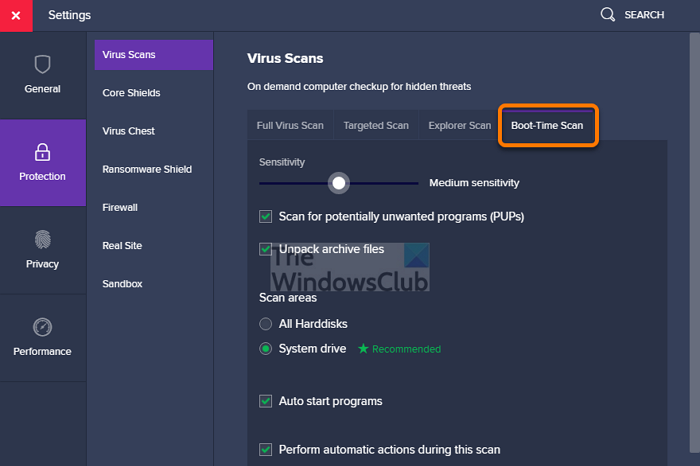
- Launch Avast Antivirus and navigate to Protection > Virus Scans.
- Click on the gear icon or the settings icon on the right corner of the screen.
- Select the Boot-Time Scan tab and make sure to install the latest definitions.
- Scroll a little to find the option to Perform automatic actions during this scan. Check the box next to it. Next, select the actions:
- Fix automatically (recommended): It will try to fix or repair the file first. If it doesn’t work, then it moves the file to Virus Chest or Quarantine. If that also doesn’t work, then the file is deleted.
- Move the file to Virus Chest: Instead of repairing, you can move the file to quarantine. FIles here cannot infect the PC.
- Delete file: Removes the file from your PC.
- Every time the Boot-Scan happens, it will take these actions. If you don’t configure this, you will be prompted about every action.
- Restart the Windows PC, and when the computer starts, a Boot-Time Scan progress screen will appear.
- The scan usually takes several minutes, and at the end, you will be given complete detail of the result, actions taken, number of infected files, and so on.
- Post this; Windows will boot regularly.
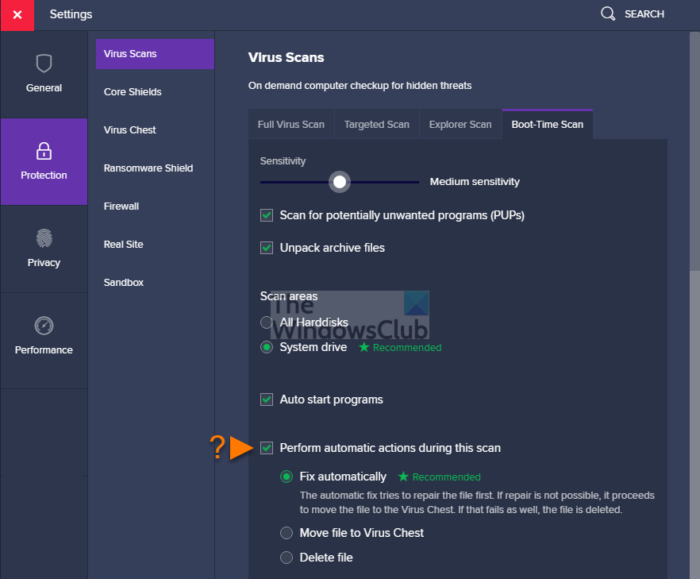
What are Boot-Time Advanced Scan Settings?
- Sensitivity sliders allow you to quickly set the anti-virus level to detect a threat in a file.
- Check for PUPs that are known to perform unwanted activities.
- Scan archive files that Avast uncompresses to scan.
- Scan all hard disks or only the System drive, which can save time.
- Scan Autostart programs when you turn on your computer.
How to Run Avast Boot Scan from Command Prompt?
- Start Windows in Safe Mode with Command Prompt
- Then navigate to C:\Program Files\Avast Software\Avast using the CD command
- Type
sched /A:* or sched.exe /A:* and press the Enter key. You can also run sched to see more options. - Restart the computer using
shutdown /r - Post this Boot Scan process will start, and the computer will boot normally once it’s done.
How to Create and Use Rescue Disk in Avast Antivirus?
If you want to scan your PC when the system is not running, you can use the Rescue Disk to scan the system offline. This gives a significant advantage to detect and remove the malware as it will not counteract.
- Launch the Avast Antivirus and then go to Protection > Virus Scans
- Click on Rescue Disk available on the right side of the screen
- Enter an empty USB drive, and then select Create USB on the Rescue Disk screen
- Post that, a small window will pop up, and it will create the Rescue Disk.
- Now connect the USB Drive to the PC
- Boot into the BIOS or UEFI of the PC, and change the boot order to USB
- Restart the computer, and the PC will use the USB drive to boot.
- It will display the option to Start Scan, where you can choose all hard discs or selected folders or discs.
- Choose to Fix automatically or manually.
- Post that, you will see the scan of the result.
What is the difference between Boot-Time vs. Full Scan?
While Full Scan is better than Boot-Time, both serve different purposes. At the same time, Full Scan is run when in Windows and is a lot easy to scan and use. Boot-Time Scan is used when the full scan doesn’t work as the malware can counteract the scan. Since Boot-time scan works when the OS hasn’t loaded, it becomes easy to remove the virus.
I hope the post was easy to follow, and you were able to use Avast Boot Scan to remove malware.